Реклама
 Овдје смо у прошлости објавили пуно информација прављење резервних копија и синхронизацију датотека, али недавно радим неки посао премештајући огромну количину података и осигуравајући да су они стварно стигли, и сјајно је пронаћи нешто што управо функционише.
Овдје смо у прошлости објавили пуно информација прављење резервних копија и синхронизацију датотека, али недавно радим неки посао премештајући огромну количину података и осигуравајући да су они стварно стигли, и сјајно је пронаћи нешто што управо функционише.
Користим и Виста и Виндовс 7 РЦ, а званична препорука за те платформе за алате за сирово копирање је да се користи Робоцопи, а не датирани КСЦопи.
Робокопија има ГУИ који оставља много тога што се жели, а Мицрософт је тихо гурнуо бесплатан алат под називом РицхЦопи Копирајте више датотека на рачунар помоћу програма РицхЦопи (Виндовс) Опширније , па бисте помислили да постоји много опција, али ја сам имао грозно време са свиме осим са варварска опција покретања Робоцопија из командне линије, тако да сам заиста био у потрази за нечим мање званичник.
ФрееФилеСинц (ФФС) уклања корак синхронизације локалних сигурносних копија. Још увијек идем на неко друго мјесто за израду сигурносних копија на Интернету, а ни ово није алат за скрипту синкронизације, ако се кренете низ тај пут. Робокопија је одлична за то.
Нема много информација о ФФС-у, па је, исто тако, изгледа да му то углавном и није потребно. Преузмите, инсталирајте, покрените и обавите ствари. То је тако лако.
Имам сталну потребу да обезбедим да се моје фотографије сачувају на најмање два места. Имам још један примерак који оставља зграду и код мене, али ми само гледамо локације које могу да видим у мрежи због овога.
Када се покрене ФФС, можете видети прилично једноставан интерфејс.

Идеја је да се локација извора постави у леви ступац, а одредиште у десни, али услови су мањи од различито, јер ће ФФС барем према заданим поставкама синхронизовати датотеке на обе локације и радо ће ажурирати обе начине.
У мом случају имам датотеке у М: \ слике на које бих хтео да направим резервну копију К: \ резервне копије \ пиц. Једноставно пређите на обе локације, као што је приказано горе.
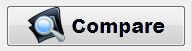 Дугме за велико поређење ради управо оно што можда мислите. Не помера се нигде, само погледа и извештава уназад.
Дугме за велико поређење ради управо оно што можда мислите. Не помера се нигде, само погледа и извештава уназад.

ФФС наводи мапе и датотеке које је потребно копирати преко њих, а такођер би навео и све оне који су потребни да бисте отишли другим путем. Овај сет је, међутим, прилично једноставан.
 Кликните Опције дугме да бисте одредили начин на који желите да се синхронизација догоди. Биће вам представљен списак опција које су углавном саме од себе.
Кликните Опције дугме да бисте одредили начин на који желите да се синхронизација догоди. Биће вам представљен списак опција које су углавном саме од себе.
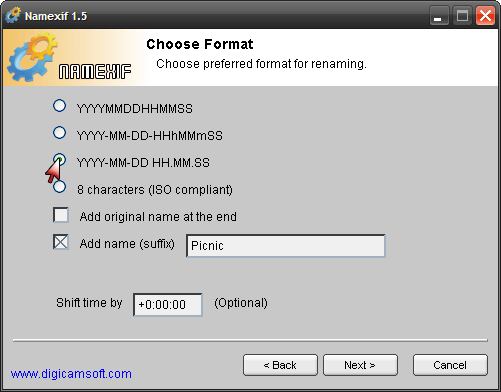
Упозорење! Пазите овде. Ако их добијете или мапе које сте на ФФС-у навели на погрешан начин, можда ћете погрешком обрисати датотеке. Измерите два пута, пресеците једном!
Можете да изаберете главну опцију са леве стране, а затим направите мања (али важна) прилагођавања на десној страни.
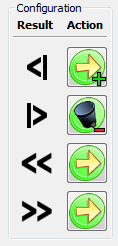 На пример, ако одлучите Огледало на левој страни, добићете ову листу са десне стране.
На пример, ако одлучите Огледало на левој страни, добићете ову листу са десне стране.
То говори да ако имате датотеке које постоје само на левој страни ће се копирати са десне стране. Ако имате датотеке само са десне стране биће избрисане. Ако имате новије датотеке са леве стране ће се копирати. Ако имате новије датотеке са десне стране, биће пребрисане.
Сваку од ових радњи такође можете прилагодити кликом на зелене тастере, ако ниједна од главних опција није оно што желите.
Проведите мало времена и упознајте се са тим. Заиста.
Углавном, услов је да се огледају фасцикле, као на већој слици горе.
Након што одаберете жељену опцију, кликните на Применити дугме за повратак на главни екран.
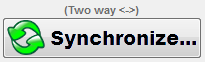 Поставке које сте одабрали за ову сесију приказују се изнад Синхронизујте дугме. Проверите ствари какве желите да буду, а затим кликните на дугме.
Поставке које сте одабрали за ову сесију приказују се изнад Синхронизујте дугме. Проверите ствари какве желите да буду, а затим кликните на дугме.
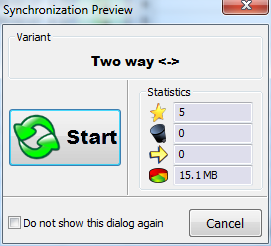 Имаћете последњу шансу “¦ Приказује се екран за преглед који вам показује шта ће се десити.
Имаћете последњу шансу “¦ Приказује се екран за преглед који вам показује шта ће се десити.
Отприлике се уморим од симбола и волео бих да апликација само стави на енглески.
Тхе Звезда је број датотека које ће се створити. Тхе канта за смеће показује број који треба да се обрише. Тхе стрелац приказује број који треба пребрисати и пита дијаграм приказује укупну количину података који ће се пренети.
Кликните на Почетак.
Овисно о количини уплетених података, можда ћете се догодити или нећете видјети много прије него што вам се на крају прикаже екран за довршавање.
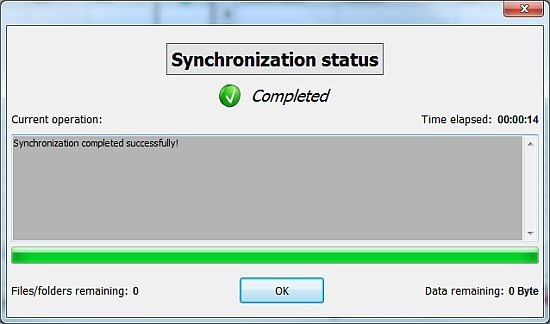
Кликните на У реду да се вратите на главни екран. Сви сте готови. Честитам!
Већина људи би волела да изводи исте активности синхронизације изнова и изнова, а ФФС има могућност спремања и отварања подешавања тако да их можете поново покренути било када.
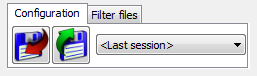 Кликните на дугме са црвеном стрелицом да бисте сачували конфигурацију са којом сте управо радили, а од вас ће се затражити да унесете (да ли бисте веровали) .ффс_гуи назив датотеке. Узмите понуђено име или га промените у нешто корисније, а затим кликните на сачувати.
Кликните на дугме са црвеном стрелицом да бисте сачували конфигурацију са којом сте управо радили, а од вас ће се затражити да унесете (да ли бисте веровали) .ффс_гуи назив датотеке. Узмите понуђено име или га промените у нешто корисније, а затим кликните на сачувати.
Отварање сесије је управо обрнуто. Кликните на дугме са зеленом стрелицом итд.
То је то. Сада имате један мање изговор за не прављење резервних копија ”
Највише би ме занимала ваша искуства са овим или другим сличним производима. Користите ли било какве алате за синхронизацију? јавите ми у коментарима.
Јим је дан укочен у ИТ-у, и то од времена када је у питању ДОС 3.0, али даје све од себе да чаробне сате проведе вани са камером или две. Живи на Новом Зеланду са својом љупком супругом Луддите и троје деце. Можете само замислити колико су збуњени.